توقف دانلود فایل ها و برنامه های کاربردی در آندروید
در هر دستگاه اندرویدی، هنگام اتصال به اینترنت، می توانید فایل ها و برنامه ها را با استفاده از ابزار داخلی دانلود کنید. در عین حال، گاهی اوقات دریافت ها می توانند به طور تصادفی شروع شوند و حجم زیادی از ترافیک را در یک اتصال محدود می کنند. در طول مقاله امروز ما با متوقف کردن بارگیری فعال کمک خواهد کرد که این مشکل را حل کنیم.
محتوا
توقف دانلود در آندروید
روشهایی که در نظر می گیریم، به شما امکان می دهد که هرگونه فایل را بدون در نظر گرفتن دلیل شروع دانلود، قطع کنید. با این حال، حتی با این در نظر، توصیه می شود که در روند به روز رسانی برنامه های راه اندازی شده در حالت اتوماتیک دخالت نکنید. در غیر این صورت، نرم افزار ممکن است به درستی کار نکند، گاهی اوقات نیاز به نصب مجدد. به خصوص برای چنین مواردی، بهتر است قبل از اینکه خودکار به روز رسانی خودکار را غیرفعال کنید مراقب باشید.
همچنین ببینید: نحوه غیر فعال کردن به روز رسانی خودکار برنامه ها در Android
روش 1: پانل اعلان
این روش برای آندروید 7 وگات و بالاتر مناسب است، جایی که "پرده" تحت برخی تغییرات، از جمله اجازه دادن به لغو دریافت بارها، بدون در نظر گرفتن منبع است. برای جلوگیری از دانلود فایل در این مورد لازم است که حداقل تعداد اقدامات انجام شود.
- با دانلود فعال فایل یا برنامه، "پانل اعلان" را گسترش دهید و دانلود کنید که می خواهید آن را لغو کنید.
- با کلیک بر روی خط با نام ماده و با استفاده از دکمه "لغو" که در زیر ظاهر می شود. پس از آن، دانلود بلافاصله قطع خواهد شد و فایل هایی که قبلا ذخیره شده اند حذف خواهند شد.
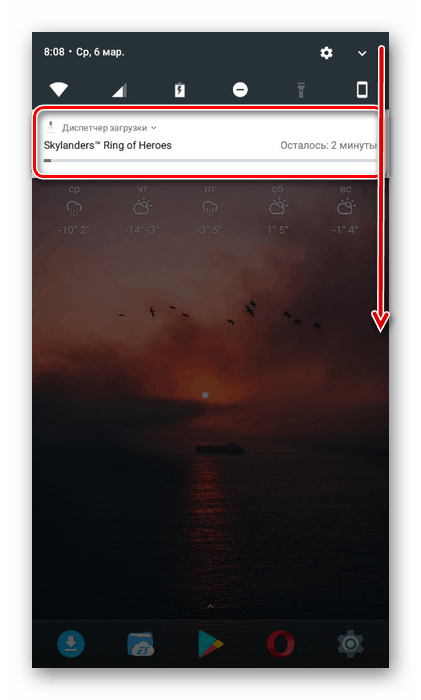
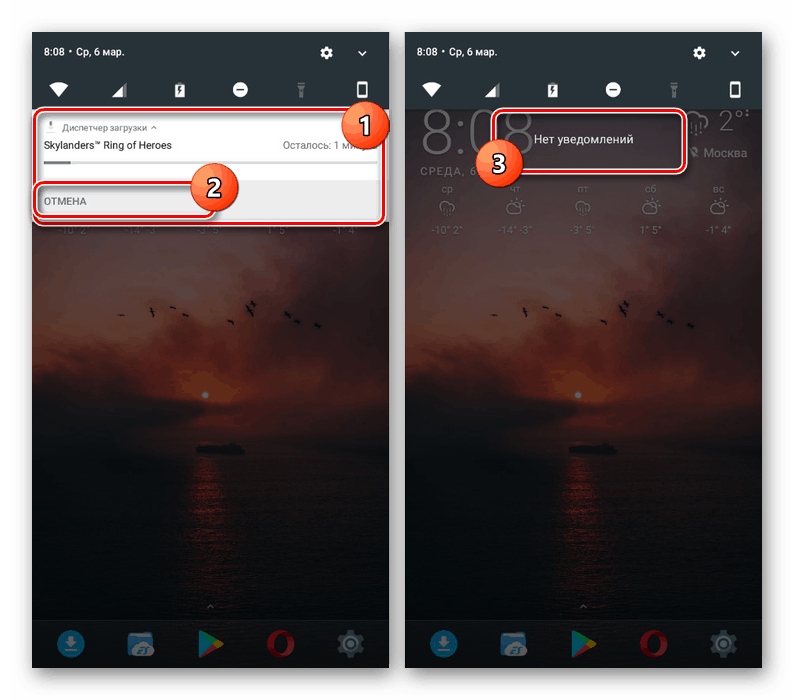
همانطور که می بینید، همانطور که در این دستورالعمل، به راحتی می توانید از دانلود غیر ضروری یا "گیر کرده" خلاص شوید. به خصوص در مقایسه با سایر روش های استفاده شده در نسخه های قبلی اندرویدی.
روش 2: مدیریت دانلود
هنگام استفاده از دستگاه های غالب منسوخ در پلت فرم آندروید، اولین روش بی فایده خواهد بود، زیرا علاوه بر نوار بارگذاری ، پنل اعلان ابزار های اضافی را ارائه نمی دهد. در این مورد، شما می توانید به برنامه سیستم "Download Manager" متوسل شوید، کار خود را متوقف کنید، و در نتیجه، تمام دانلود های فعال را حذف کنید. نام آیتم های اضافی بسته به نسخه و پوسته Android ممکن است کمی متفاوت باشد.
توجه: دانلود در فروشگاه Google Play قطع نخواهد شد و ممکن است از سر بگیرد.
- سیستم "تنظیمات" را بر روی گوشی هوشمند خود باز کنید، از طریق این قسمت به بلوک "دستگاه" بروید و "برنامه ها" را انتخاب کنید.
- در گوشه سمت راست بالا، روی نماد با سه نقطه کلیک کنید و «نمایش فرآیندهای سیستم» را از لیست انتخاب کنید. لطفا توجه داشته باشید که در نسخه های قدیمی تر Android این کافی است که صفحه را به سمت راست حرکت دهید تا برگه با همان نام.
- در اینجا شما نیاز به پیدا کردن و استفاده از مورد "مدیریت دانلود" . در نسخه های مختلف پلت فرم، آیکون این فرایند متفاوت است، اما نام همیشه یکسان است.
- در صفحه ای که باز می شود، روی دکمه "توقف" کلیک کنید، این عمل را از طریق جعبه محاوره ظاهر می شود. پس از آن، برنامه غیرفعال می شود و دانلود تمام فایل ها از هر منبع قطع خواهد شد.
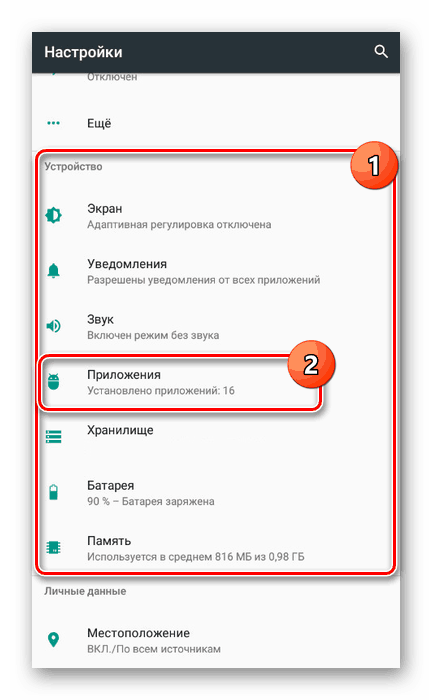
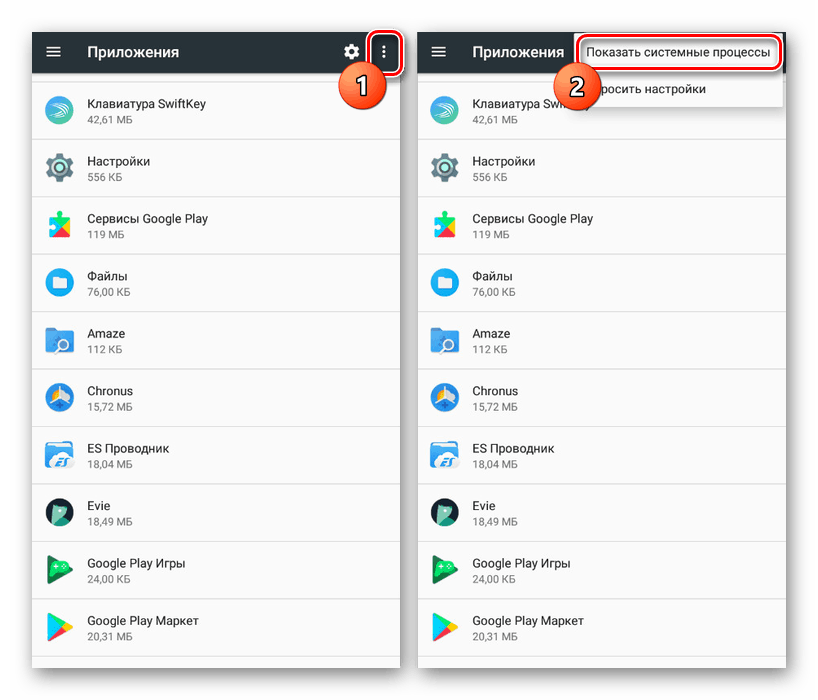
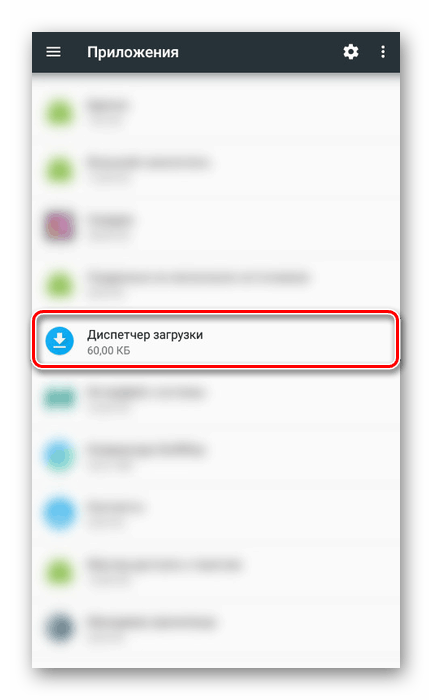
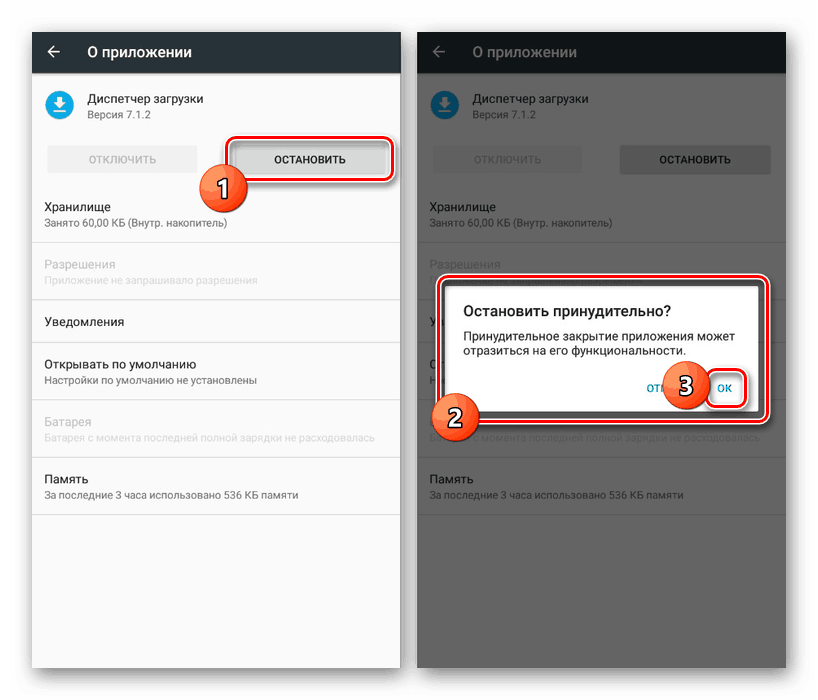
این روش برای هر نسخه ای از اندروید جهانی است، اگر چه به دلیل زمان صرفه جویی کمتر از اولین گزینه است. با این حال، این تنها راه توقف بارگیری تمام فایلها بدون تکرار چندین بار است. در همان زمان، بعد از اینکه مدیر دانلود متوقف شد ، تلاش دانلود بعدی به طور خودکار آن را فعال می کند.
روش 3: فروشگاه Google Play
اگر شما نیاز به قطع برنامه را از فروشگاه رسمی گوگل قطع کنید، می توانید آن را در صفحه خود انجام دهید. شما باید به نرم افزار بازگردید بازار Google Play ، در صورت لزوم، آن را با استفاده از نام نمایش در "Panel Notification" پیدا کنید .
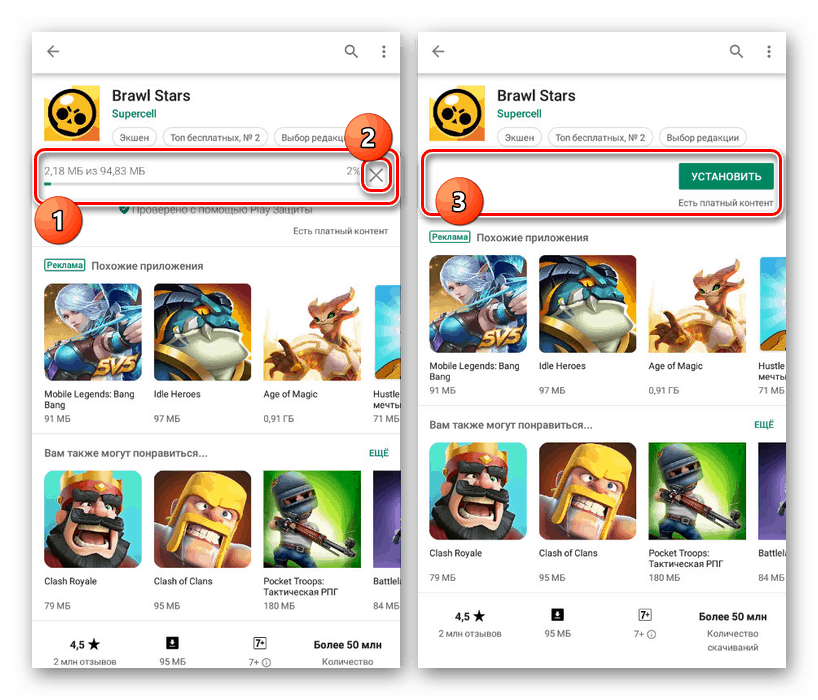
برنامه را در فروشگاه Play باز کنید، نوار دانلود را پیدا کرده و روی نماد با تصویر متقاطع کلیک کنید. پس از آن روند فورا قطع خواهد شد و فایل های اضافه شده به دستگاه حذف خواهند شد. این روش را می توان در نظر گرفت.
روش 4: قطع ارتباط
در مقایسه با نسخه های قبلی، این را می توان در نظر گرفت و نه بیشتر، از آن اجازه می دهد تا تنها تا حدی برای جلوگیری از دانلود. در این مورد، به ذکر این نکته نادرست خواهد بود، زیرا علاوه بر بارگیری "آویزان"، ممکن است شرایطی وجود داشته باشد که هنگام دانلود صرفا سودآور نیست. در چنین مواردی توصیه می شود اتصال به اینترنت را قطع کنید.
- به «تنظیمات» دستگاه بروید و در بلوک «شبکه های بیسیم» روی «بیشتر» کلیک کنید.
- در صفحه بعد، از کلید "Flight mode" استفاده کنید، در نتیجه مسدود کردن هر اتصال به گوشی هوشمند شما.
- با توجه به اقدامات انجام شده، صرفه جویی با یک خطا متوقف خواهد شد، اما زمانی که حالت مشخص شده غیرفعال شود، رزومه خواهد شد. قبل از آن شما باید اولین بار دانلود را لغو کنید یا "Download Manager" را پیدا کنید و آن را متوقف کنید.
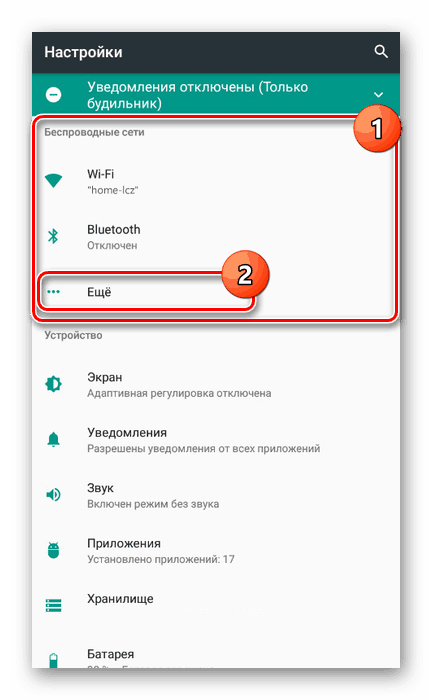
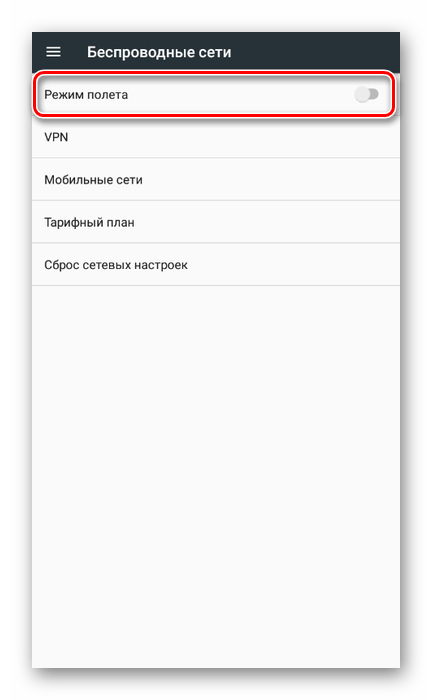
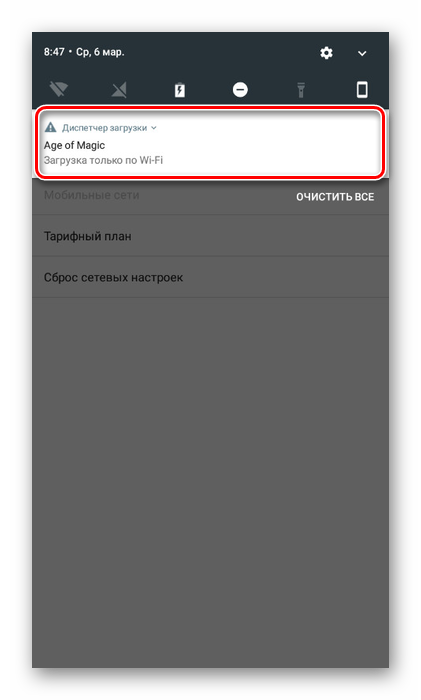
این گزینه ها بیش از اندازه کافی است تا فایل های دانلود شده از اینترنت را لغو کنند، اگرچه این گزینه ها موجود نیستند. انتخاب روش باید بر اساس ویژگی های دستگاه و راحتی شخصی باشد.